Cara Memperbaiki javascript: void(0) Kesalahan di Chrome

Kesalahan <strong>javascript: void(0)</strong> saat loading situs web bisa sangat mengganggu. Temukan berbagai solusi untuk memperbaikinya di sini.
Cortana adalah asisten pribadi di Windows 10. Selama lima tahun terakhir, ini sedikit meningkat dalam hal apa yang dapat dilakukannya tetapi seperti banyak asisten pribadi desktop, itu masih tidak digunakan sebanyak dan tidak berguna seperti asisten pribadi pada OS seluler.
Meskipun Cortana tidak sepopuler asisten virtual lainnya, ia masih memiliki beberapa trik yang rapi. Itu dapat mengatur pengingat, menambahkan acara, mencari informasi, membuat catatan cepat, dan meluncurkan aplikasi. Ini juga bekerja cukup baik dengan perintah suara.
Tidak Dapat Menemukan Cortana
Cortana harus diaktifkan sebelum Anda dapat menggunakannya. Saat pertama kali boot ke instalasi Windows 10 yang baru, Anda memiliki opsi untuk mengatur Cortana. Jika Anda menolak untuk mengaturnya, Anda dapat mengaturnya nanti dari desktop.
Cortana berfungsi dan diaktifkan ketika sistem Windows 10 Anda memiliki koneksi internet. Sedikit lagi yang dibutuhkan untuk menjalankannya.
Cara Mengaktifkan Cortana
Jika Anda tidak dapat mengaktifkan Cortana di Windows 10, coba perbaikan berikut.
1. Mulai ulang Cortana
Cortana adalah aplikasi yang berdiri sendiri. Jika Anda tidak dapat mengaktifkannya, Anda dapat mencoba memulai ulang aplikasi.
2. Ubah wilayah
Secara resmi, Cortana hanya tersedia di beberapa wilayah, namun Anda akan menemukan bahwa aplikasi ini berfungsi di luar wilayah ini. Beberapa fitur mungkin dibatasi tetapi sebagian besar seperti pengingat, penghitung waktu, buku catatan, dll., semuanya akan berfungsi.
Jika Anda tidak dapat mengaktifkan Cortana di Windows 10, mungkin karena pengaturan wilayah Anda.
3. Aktifkan layanan lokasi
Cortana bergantung pada layanan tertentu untuk bekerja. Lokasi adalah salah satu layanan yang digunakan untuk menampilkan tempat terdekat misalnya, rekomendasi restoran, atau cuaca saat ini. Pastikan Anda mengaktifkan layanan lokasi di Windows 10.
4. Nonaktifkan antivirus
Windows 10 hadir dengan antivirus yang disebut Windows Defender, namun banyak pengguna lebih memilih aplikasi antivirus pihak ketiga lainnya. Aplikasi antivirus ini dapat memblokir Cortana, atau layanan terkait Cortana yang pada gilirannya dapat mencegah fitur tersebut diaktifkan.
5. Periksa akun Microsoft
Jika akun Microsoft Anda memerlukan perhatian yaitu, Anda perlu masuk lagi, ini dapat mencegah Anda mengaktifkan Cortana. Biasanya, Anda akan mendapatkan pemberitahuan desktop yang memberi tahu Anda, tetapi Anda tetap dapat memeriksanya di aplikasi Pengaturan.
6. Jalankan pemecah masalah Pencarian
Cortana, hingga saat ini, terkait dengan fitur pencarian Windows. Ini sekarang merupakan aplikasi yang berdiri sendiri tetapi pemisahan antara dua layanan sekarang sering menghasilkan bug dan masalah yang aneh. Menjalankan pemecah masalah Pencarian dapat membantu mengatasi masalah aktivasi di Cortana.
7. Copot dan instal ulang Cortana
Cortana dapat dihapus dan diinstal ulang seperti banyak aplikasi Windows 10 lainnya. Penginstalan aplikasi yang baru dapat memperbaiki masalah dengannya. Anda harus menjalankan Windows 10 build 2004 untuk menghapus dan menginstal ulang Cortana.
Dapatkan-AppxPackage -allusers Microsoft.549981C3F5F10 | Hapus-AppxPackage
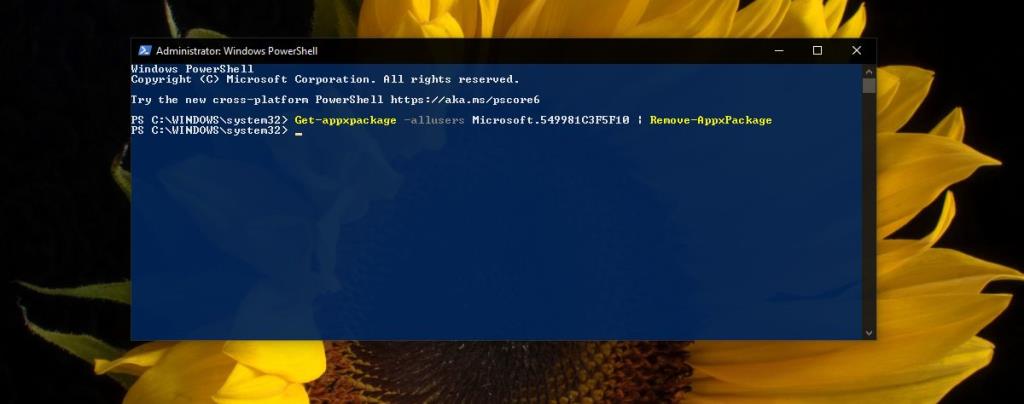
Aktifkan Cortana: Kesimpulan
Cortana berguna dalam banyak hal kecil. Kecil kemungkinan Anda akan menggunakan perintah suara saat/selama bekerja untuk membuka aplikasi, tetapi pengingat dan buku catatannya cukup bagus. Jika Anda tinggal di wilayah yang didukung, Anda akan bisa mendapatkan lebih banyak dari Cortana menjadikannya fitur yang layak digunakan.
Kesalahan <strong>javascript: void(0)</strong> saat loading situs web bisa sangat mengganggu. Temukan berbagai solusi untuk memperbaikinya di sini.
Pelajari cara menghapus keheningan dari file audio menggunakan Audacity untuk meningkatkan kualitas audio Anda dengan langkah-langkah mudah.
IRQL NOT LESS OR EQUAL adalah pesan kesalahan Blue Screen of Death yang dapat terjadi pada Windows 10, 8.1, 8, dan edisi yang lebih lama. Pelajari cara memperbaikinya di sini.
Pelajari cara mengaktifkan SMB di Windows 10 untuk berbagi file dengan mudah. Langkah-langkah yang jelas dan mudah dipahami.
Panduan lengkap tentang penggunaan MSI Afterburner untuk mengoptimalkan kinerja GPU Anda. Temukan tips dan trik untuk overclocking, undervolting, dan lainnya.
Beberapa pengguna Windows 10 mengeluh komputer/Laptop mereka tidak dapat mendeteksi kartu grafis NVIDIA. Artikel ini memberikan solusi lengkap untuk mengatasi masalah ini.
Panduan lengkap untuk memperbaiki AMD Catalyst Control Center yang tidak bisa dibuka di Windows 10. Dapatkan solusi efektif dan langkah-langkah praktis.
Temukan solusi untuk masalah "Sesuatu terjadi dan PIN Anda tidak tersedia" di Windows 10. Lindungi akun Anda dengan metode masuk yang lebih aman.
Panduan lengkap untuk mengatasi masalah Windows Media Player tidak menampilkan video, hanya suara. Temukan solusi efektif dan optimasi untuk pemutar media Anda.
Pelajari cara untuk menemukan dan membuka folder AppData di Windows 10 dengan panduan mudah. Juga temukan cara untuk menampilkan folder tersembunyi dan mengelola file di dalamnya.








